Of je gebruikt Instagram om in contact te blijven met je vrienden of je favoriete beroemdheden te volgen, je wilt je app-meldingen actief houden, zodat je geen updates mist. Helaas levert Instagram soms geen meldingen op tijd.
Als je dit probleem ervaart waarbij Instagram-meldingen niet werken op je iPhone of Android-telefoon, ben je hier aan het juiste adres. We laten u verschillende manieren zien om de onderliggende problemen op uw telefoon op te lossen, dus je meldingen werken weer zoals gewoonlijk.
Inhoudsopgave 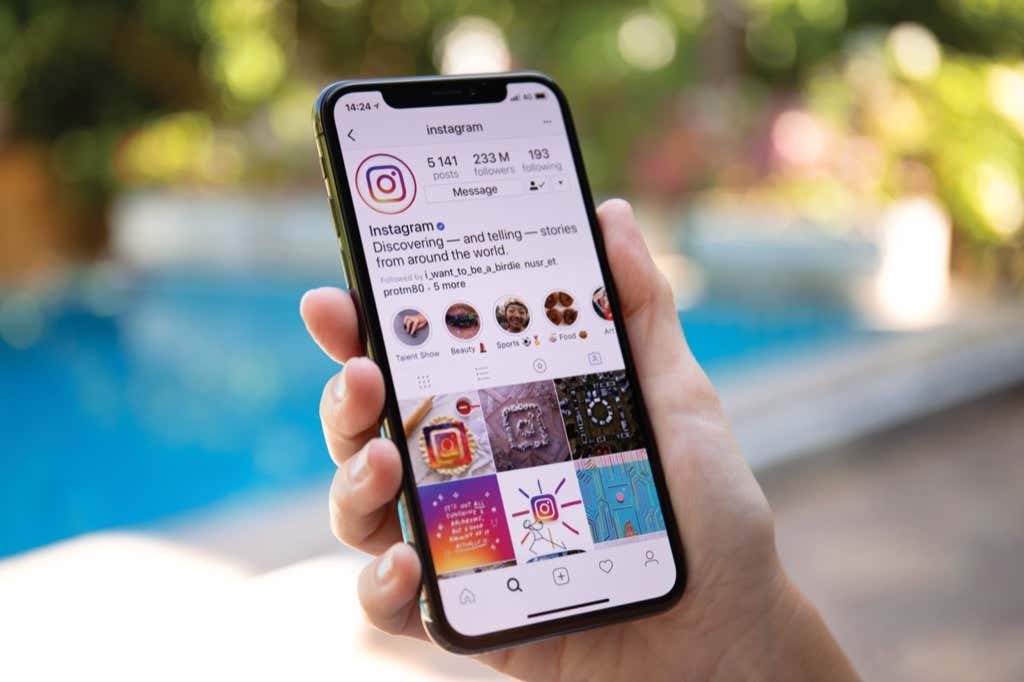
Herstart je iPhone of Android-telefoon
Een snelle manier om de meeste app-gerelateerde problemen op te lossen problemen op uw iPhone of Android-telefoon is om uw telefoon opnieuw op te starten. Als je dit doet, worden de tijdelijke bestanden van je telefoon gewist, wat helpt bij het oplossen van problemen met die bestanden en je meldingen terugkrijgt.
Het is gemakkelijk om zowel iPhone-als Android-telefoons opnieuw op te starten. Houd op Android de Aan/uit-knop ingedrukt en kies Opnieuw opstarten om de telefoon opnieuw op te starten.
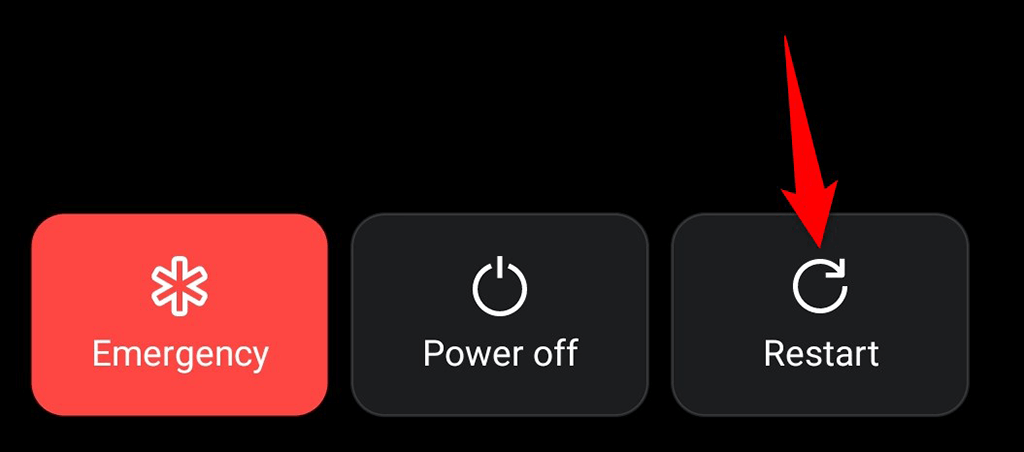
Naar start je iPhone opnieuw, houd de Aan/uit-knop ingedrukt en sleep de schuifregelaar. Houd vervolgens de Aan/uit-knop opnieuw ingedrukt om de telefoon weer in te schakelen.
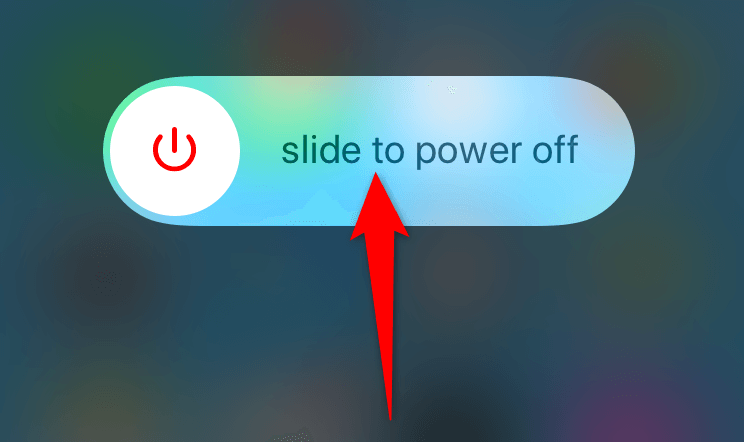
Lanceer Instagram wanneer je telefoon opnieuw opstart, en je zou je meldingen moeten ontvangen zoals verwacht.
Niet storen uitschakelen op uw Android of iPhone
Als u Niet storen op je telefoon, dat is misschien de reden waarom Instagram je geen meldingen kan sturen. Niet storen blokkeert meldingen van alle apps op je telefoon, en deze optie zou uitgeschakeld moeten zijn als je app-meldingen wilt ontvangen.
Het goede is dat het gemakkelijk is om NST uit te schakelen op beide soorten telefoons.
Niet storen uitschakelen op iPhone
Open Instellingen en tik op Niet storen. Schakel de Niet storen optie. 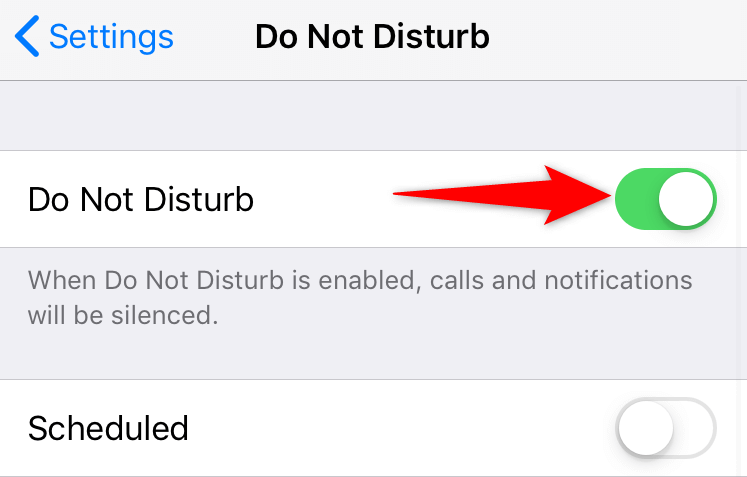
Niet storen uitschakelen op Android
Trek vanaf de bovenkant van het scherm van je telefoon naar beneden. Tik op de optie Niet storen om de functie uit te schakelen. 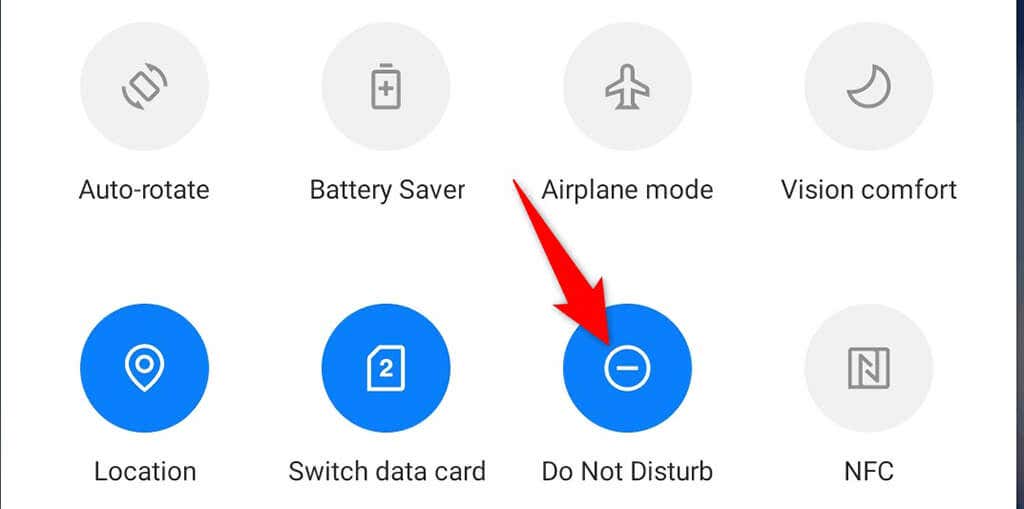
Instagram-meldingen oplossen door de energiebesparende modus uit te schakelen
Low power-modus op je iPhone en Android-telefoon helpt de batterij van je telefoon te sparen. Dit gaat echter ten koste van het beperken van verschillende telefoon-en app-functies. Deze modus kan ervoor zorgen dat Instagram geen meldingen verzendt.
Zet de batterijbesparende modus op je telefoon uit en kijk of dat helpt.
Schakel Energiebesparing uit Modus op iPhone
Start Instellingen en tik op Batterij. Schakel de optie Laagstroommodus uit. 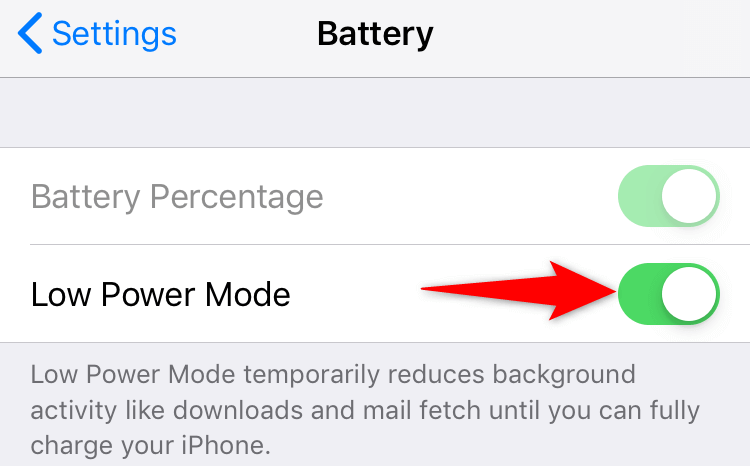
Schakel de energiebesparende modus uit op Android
Trek naar beneden vanaf de bovenkant van het scherm van je telefoon. Selecteer de tegel Batterijbesparing om de modus uit te schakelen. 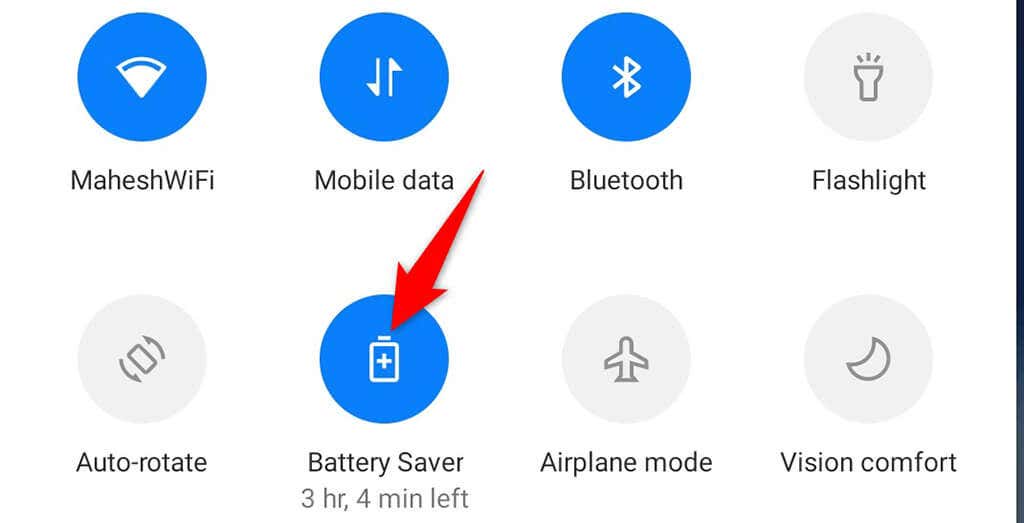
Controleer de meldingsinstellingen voor de Instagram-app
Je telefoon moet meldingen toestaan van de Instagram-app. Als jij of iemand anders per ongeluk meldingen voor de app heeft uitgeschakeld, loop je daardoor updates van dit platform mis.
Het is gemakkelijk om de toestemming voor meldingen voor Instagram te controleren op zowel iPhone als Android.
Instagram-meldingen inschakelen op iPhone
Open Instellingen en tik op Meldingen. Selecteer Instagram in de app-lijst. Schakel de optie Meldingen toestaan in. 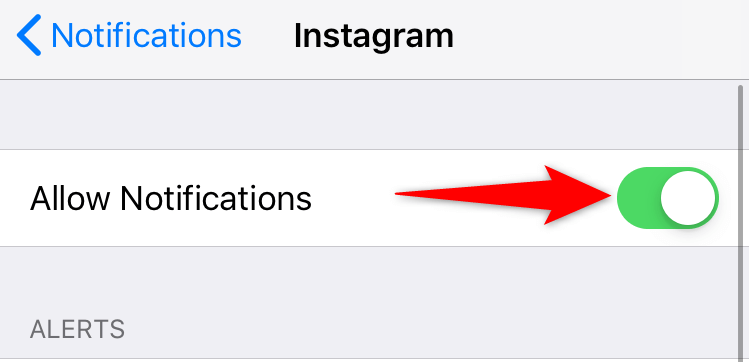
Instagram-meldingen inschakelen op Android
Start Instellingen en ga naar Apps en meldingen > Instagram.Selecteer de optie Meldingen. Schakel de optie Alle Instagram-meldingen in. 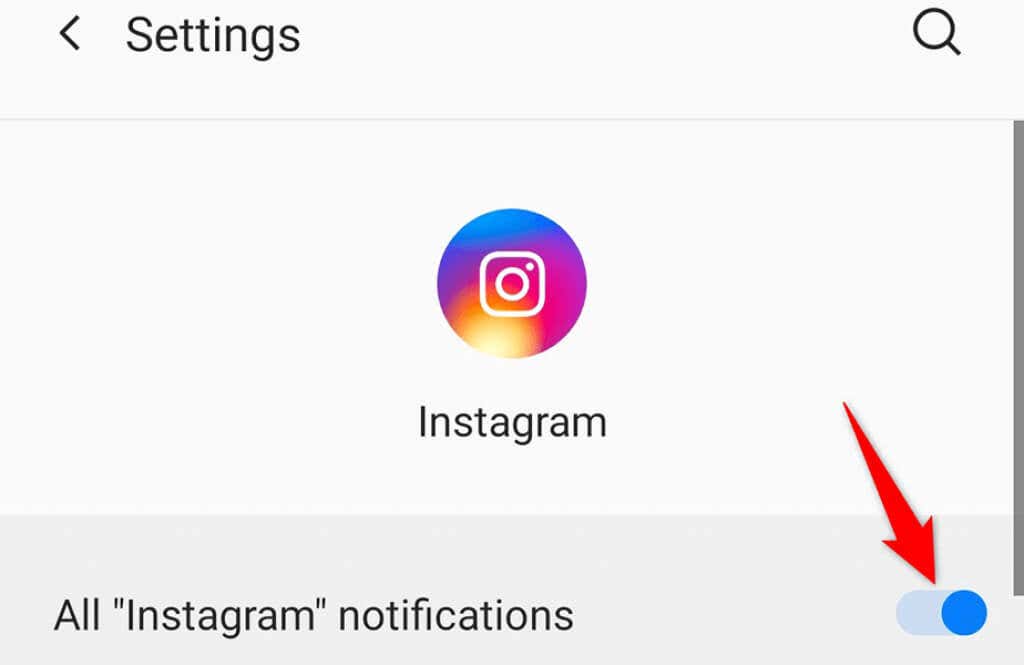
Achtergrond-app vernieuwen inschakelen voor Instagram
Instagram vereist toegang tot internet, zelfs op de achtergrond, om je tijdige meldingen te sturen. Als uw telefoon achtergrondgegevens beperkt voor de app moet je de optie inschakelen om je probleem op te lossen.
Je kunt de optie voor achtergrondgegevens handmatig controleren en inschakelen voor elke app op je iPhone en Android-telefoon, zoals hieronder wordt uitgelegd.
Achtergrondgegevens inschakelen op iPhone
Open Instellingen en tik op Algemeen. Selecteer de Achtergrond-app vernieuwen optie. Draai de schakelaar naast Instagram naar de positie Aan. 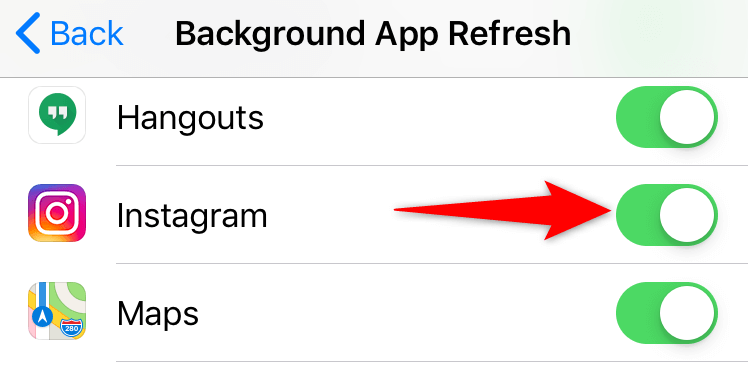
Achtergrondgegevens inschakelen op Android
Open Instellingen en ga naar Apps en meldingen > Instagram.Selecteer Mobiele data en wifi. Schakel de optie Achtergrondgegevens in. 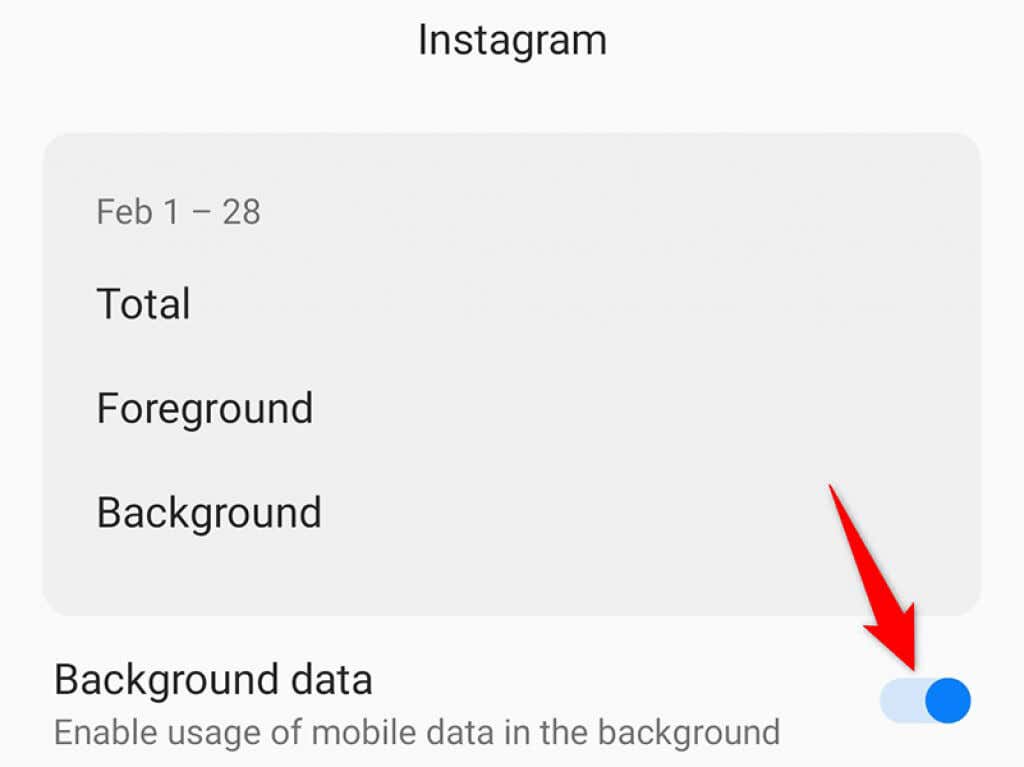
Pushmeldingen vanuit Instagram inschakelen
De Instagram-app heeft een gedeelte waar je verschillende meldingen kunt in-, uitschakelen en configureren. Bekijk dit gedeelte en zorg ervoor dat de meldingen die u verwacht te ontvangen inderdaad zijn ingeschakeld.
Start de Instagram-app op uw iPhone of Android-telefoon. Selecteer het profielpictogram onderaan, tik op de hamburgermenu in de rechterbovenhoek en kies Instellingen. Selecteer Meldingen en zorg ervoor dat de optie Alles pauzeren is uitgeschakeld. 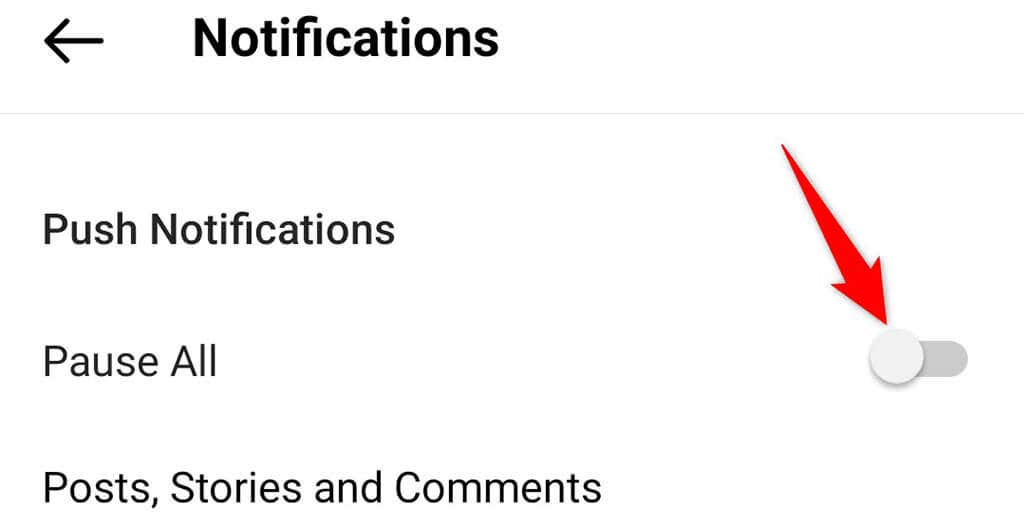 U kunt ga vervolgens naar afzonderlijke meldingssecties vanaf deze pagina om verschillende meldingen in en uit te schakelen.
U kunt ga vervolgens naar afzonderlijke meldingssecties vanaf deze pagina om verschillende meldingen in en uit te schakelen.
Uitloggen en teruggaan naar de Instagram-app
Als je nog steeds geen meldingen van Instagram ontvangt, probeer dan uit te loggen en vervolgens weer in te loggen op je account in de app om kijken of dat het probleem oplost. Hierdoor worden veel kleine problemen opgelost, dus het is de moeite waard om deze methode te proberen.
Je hebt je Instagram-inloggegevens nodig om weer in te loggen bij de app, dus houd die bij de hand.
Start de Instagram-app.Tik op het profielpictogram onderaan, selecteer het hamburgermenu in de rechterbovenhoek en kies Instellingen. Scroll op de pagina Instellingen naar de onderaan en tik vervolgens op Uitloggen. 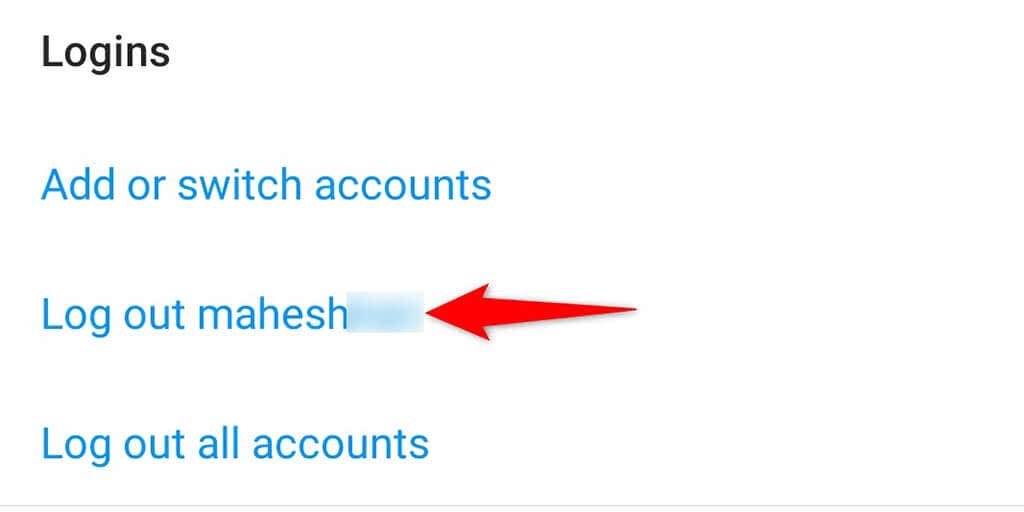 Eenmaal ingelogd uit, logt u weer in door uw Instagram-inloggegevens in te voeren.
Eenmaal ingelogd uit, logt u weer in door uw Instagram-inloggegevens in te voeren.
Installeer de Instagram-app opnieuw
Als de kernbestanden van Instagram beschadigd zijn geraakt, of deze bestanden om welke reden dan ook problematisch zijn geworden, kan dat ertoe leiden dat je geen meldingen van de app. Gelukkig kun je dit probleem oplossen door de app gewoon opnieuw te installeren.
Als je Instagram opnieuw installeert, worden alle kernbestanden van je app vervangen door de nieuwe, waardoor problemen met oude problematische bestanden worden opgelost.
Installeer Instagram opnieuw op iPhone
Houd Instagram ingedrukt op het startscherm. Selecteer X in de linkerbovenhoek van Instagram. 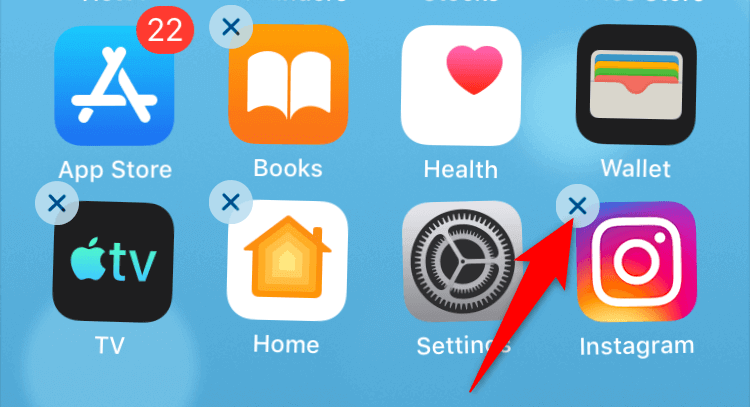 Kies Verwijder in de prompt om de app te verwijderen. Start de App Store, zoek naar Instagram en tik op het downloadpictogram naast de app. Open de nieuw geïnstalleerde app. Instagram-app en log in op uw account.
Kies Verwijder in de prompt om de app te verwijderen. Start de App Store, zoek naar Instagram en tik op het downloadpictogram naast de app. Open de nieuw geïnstalleerde app. Instagram-app en log in op uw account.
Installeer Instagram opnieuw op Android
Zoek Instagram in de app-lade van je telefoon. Houd Instagram ingedrukt en kies Verwijderen. 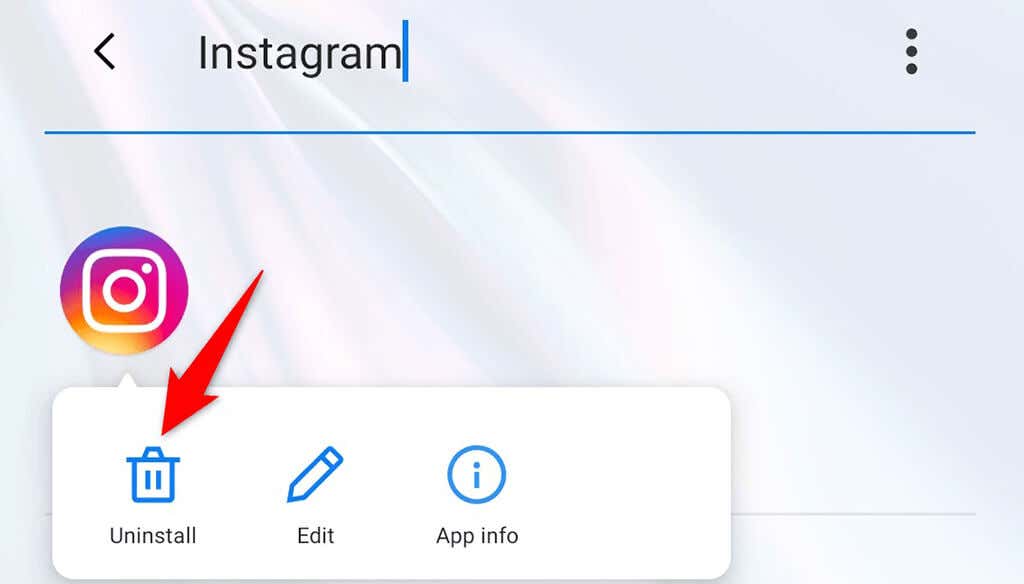 Selecteer OK in de prompt om de app te verwijderen. Start Google Play Store, zoek naar Instagram en tik op de knop Installeren.Toegang de nieuw geïnstalleerde Instagram-app en meld u aan bij uw account.
Selecteer OK in de prompt om de app te verwijderen. Start Google Play Store, zoek naar Instagram en tik op de knop Installeren.Toegang de nieuw geïnstalleerde Instagram-app en meld u aan bij uw account.
Los de meldingsproblemen van Instagram op zowel iPhone als Android op
Je kunt het je niet veroorloven om meldingen te missen als je Instagram gebruikt om op de hoogte te blijven van je favoriete dingen. Als je ooit het gevoel hebt dat je niet de verwachte meldingen van deze app krijgt, weet je nu precies hoe je het probleem moet aanpakken. Veel succes!

